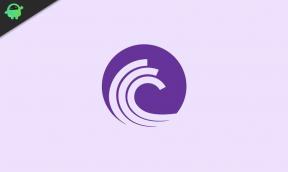Ātrā rokasgrāmata Bluboo WiFi problēmu novēršanai [problēmu novēršana]
Android Padomi Un Ieteikumi / / August 05, 2021
Pielāgots ROM | CyanogenMod | Android lietotnes | Programmaparatūras atjauninājums MiUi | Visi krājumi ROM Lineage OS |
Android tālruņi ir iespaidīgi ar daudzām ārkārtas funkcijām. Bet Android lietotāji bieži sastopas ar Wi-Fi savienojamības problēmām savos Android tālruņos vai planšetdatoros. Šeit ir daži risinājumi, kā novērst Bluboo WiFi problēmas. Šis risinājums var būt noderīgs visiem Android ierīču variantiem. Mēs varam izmantot principu “no vienkārša līdz sarežģītam”, uzskaitot risinājumus problēmas novēršanai.
![Ātrā rokasgrāmata Bluboo WiFi problēmu novēršanai [problēmu novēršana]](/f/03a944d26612cc8ff11629cf5402b2e8.jpg)
Bluboo WiFi problēmu novēršanas risinājumi!
Pirms doties uz risinājumiem, mums jāpārbauda, kāpēc jūsu Android ierīces nepieslēdzas internetam. Tam nav viena iemesla, taču mēs tos varam iedalīt četros apstākļos:
- Tīkla konfigurācijas, piemēram, IP adrese un DHCP.
- Programmatūras un programmaparatūras kļūme.
- Paroles un nepareiza informācija.
- Radioviļņu vai Wi-Fi izplatīšana.
Saistītās ziņas
- Kā novērst problēmu ar Bluboo neuzlādēšanos [problēmu novēršana]
- Ceļvedis, kā novērst Bluboo strāvas pogu, kas nedarbojas!
- Metodes, kā novērst Bluboo restartēšanas un iesaldēšanas problēmu
- Metodes, kā novērst Bluboo GPS problēmu [Ātra problēmu novēršana].
- Ceļvedis, lai novērstu Bluboo vājo signālu vai zaudēto tīkla problēmu
Tātad, kādi ir risinājumi novērst Bluboo WiFi problēmas?
- Jūs varat pārslēgt savu Wi-Fi, velkot paziņojumu joslu un uz laiku izslēdzot Wi-Fi ikonu, lai to ieslēgtu pēc 5 minūtēm.
- Pārslēdziet lidmašīnas vai lidojuma režīmu, paziņojumu joslā ieslēdzot lidmašīnas režīmu un pēc tam to atkal izslēdzot.
- Pārbaudiet, vai ir ieslēgta Bluetooth ikona. Izmantojot Wi-Fi savienojumus, Bluetooth var traucēt. Konkrētos tālruņos tiek atzīmēts, ka, ieslēdzot Bluetooth, tas savienos Wi-Fi savienojumu. Tāpēc paziņojumu joslā izslēdziet Bluetooth un pārbaudiet, vai problēma ar Wi-Fi savienojumu ir novērsta vai nav.
- Izslēdziet enerģijas taupīšanas režīmu. Tā kā ir zināms, ka Wi-Fi iztukšo akumulatoru, tas nedarbosies un netiks izveidots, ja ir ieslēgts enerģijas taupīšanas režīms, kas paredzēts akumulatora taupīšanai, patērējot mazāk enerģijas. Tāpēc, lai izveidotu savienojumu ar Wi-Fi, noteikti izslēdziet enerģijas taupīšanas režīmu.
- Aizmirstiet visu Wi-Fi tīkla informāciju un sāciet no jauna. Izdzēsiet visus ierīcē saglabātos Wi-Fi tīklus un sāciet to no jauna. Lai izveidotu savienojumu, jums vajadzētu būt pārliecinātam par Wi-Fi tīkla detaļām. Atveriet iestatījumus> Savienojums> Wi-Fi> Atlasiet saglabātos tīklus> Aizmirstiet tīklu. Pēc tīklu dzēšanas jums jāpievieno tīkls, kuru vēlaties izveidot, savienot ar Wi-Fi iestatījumiem.
- Ievadiet pareizu paroli, lai izveidotu savienojumu ar Wi-Fi tīkliem.
- Pārliecinieties, vai izveidojat savienojumu ar pareizo tīklu.
- Izslēdziet viedā tīkla slēdža funkciju, kas paredzēta automātiskai savienošanai ar mobilajiem datiem, ja Wi-Fi savienojums ir vājš.
- Pārstartējiet tālruni, lai atrisinātu zināmu daudzumu Wi-Fi savienojamības problēmu.
- Regulāri atjauniniet IS, kas palīdz jūsu ierīcei efektīvi novērst kļūdas, kas neļauj ierīcei izveidot savienojumu ar Wi-Fi.
- Ieslēdziet opciju “Saglabāt Wi-Fi ieslēgtu miega laikā” Wi-Fi opcijās, lai iestatītu “vienmēr”, lai samazinātu savienojuma pārtraukšanas problēmu.
- Ja visas modemam pievienotās ierīces nedarbojas, tagad varat pārbaudīt, restartējot modemu, lai atrisinātu ar Wi-Fi savienojumiem saistītās problēmas, kas rodas no modema problēmām.
- Lai atrisinātu Wi-Fi problēmas, atjauniniet lejupielādētās trešās puses lietotnes. Ja problēma saglabājas pat pēc atjaunināšanas, jums ir jāinstalē vai jāatspējo lietotne darbam paredzētajam Wi-Fi. Lai pārbaudītu, vai trešo pušu lietotnes ir īstais vaininieks, kas jums jāpārstartē ierīcē drošajā režīmā, kas atspējos visas trešo pušu lietotnes, pieskaroties un turot strāvas padevi. pogu.
- Pārbaudiet bezvadu maršrutētāja iestatījumus, lai noskaidrotu, vai esat mainījis iestatījumus, tādējādi bloķējot ierīces savienojumu ar Wi-Fi.
- Ierīces datumam un laikam jābūt precīzam atbilstoši pašreizējai laika joslai un arī maršrutētājam, ar kuru mēģināt izveidot savienojumu.
- Atjauniniet modema programmaparatūru, lai novērstu Wi-Fi savienojuma problēmas.
- Varat arī mēģināt noņemt Wi-Fi Direct kešatmiņu un datus. Pēc to notīrīšanas restartējiet ierīci.
- Noslaukiet Android tālruņa kešatmiņas nodalījumu, lai ierīcē izveidotu jaunus kešatmiņas failus. To var izdarīt, izslēdzot ierīci un turot kopā skaļuma samazināšanas un mājas pogu un pēc tam ieslēdzot ierīci. Kad esat redzējis Android ikonu, atlaidiet barošanas pogu, bet turpiniet turēt abas pārējās pogas, līdz ekrānā redzat izvēlni. Atlasiet noslaucīt kešatmiņas nodalījuma opciju un nospiediet barošanas pogu, lai apstiprinātu izvēli. Pēc tam restartējiet sistēmu un atgriezieties parastajā režīmā.
- Mēģiniet atiestatīt Android ierīci rūpnīcas iestatījumos.
Ceru, ka visi šie risinājumi palīdzēs novērst Wi-Fi savienojamības problēmas, ar kurām saskaras visi Android lietotāji. Ja jums ir kādi jautājumi, droši jautājiet komentāros vai sazinieties ar mums.
![Ātrā rokasgrāmata Bluboo WiFi problēmu novēršanai [problēmu novēršana]](/uploads/acceptor/source/93/a9de3cd6-c029-40db-ae9a-5af22db16c6e_200x200__1_.png)